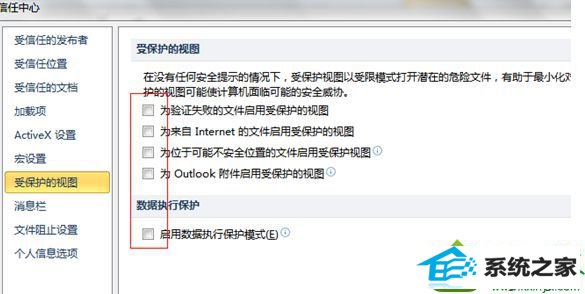今天和大家分享一下win10系统打开office提示“文件已损坏,无法打开问题的解决方法,在使用win10系统的过程中经常不知道如何去解决win10系统打开office提示“文件已损坏,无法打开的问题,有什么好的办法去解决win10系统打开office提示“文件已损坏,无法打开呢?小编教你只需要1、选择需要打开的文件,点右键属性里面选择“解除锁定”, 2、然后确定后。即可正常打开了;就可以了;下面就是我给大家分享关于win10系统打开office提示“文件已损坏,无法打开的详细步骤::法。
原因分析: 由于office 2010的一些新功能造成了这种情况,出于版权保护的考虑,如果在word 2010中打开从网络上下载的文档,word 2010会自动处于保护模式下,默认禁止编辑,想修改必须点击一下启用编辑(Enble Editing)。 一、临时解决办法:修改文件属性 1、选择需要打开的文件,点右键属性里面选择“解除锁定”, 2、然后确定后。即可正常打开了; 二、彻底解决办法:修改选项配置 1、进入文件菜单中的选项--->信任中心--->点信任中心设置; 2、然后点受保护的视图,把右边的所有勾上的内容都不勾,最后保存退出即可。word、Excel都要设置一下。
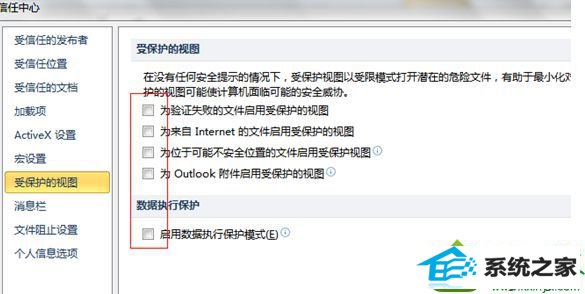
通过上面的设置后,我们再打开office文档就不会报错或文件已损坏的情况了,可以正常打开使用的,下次遇到类似问题采取上述方法解决即可。